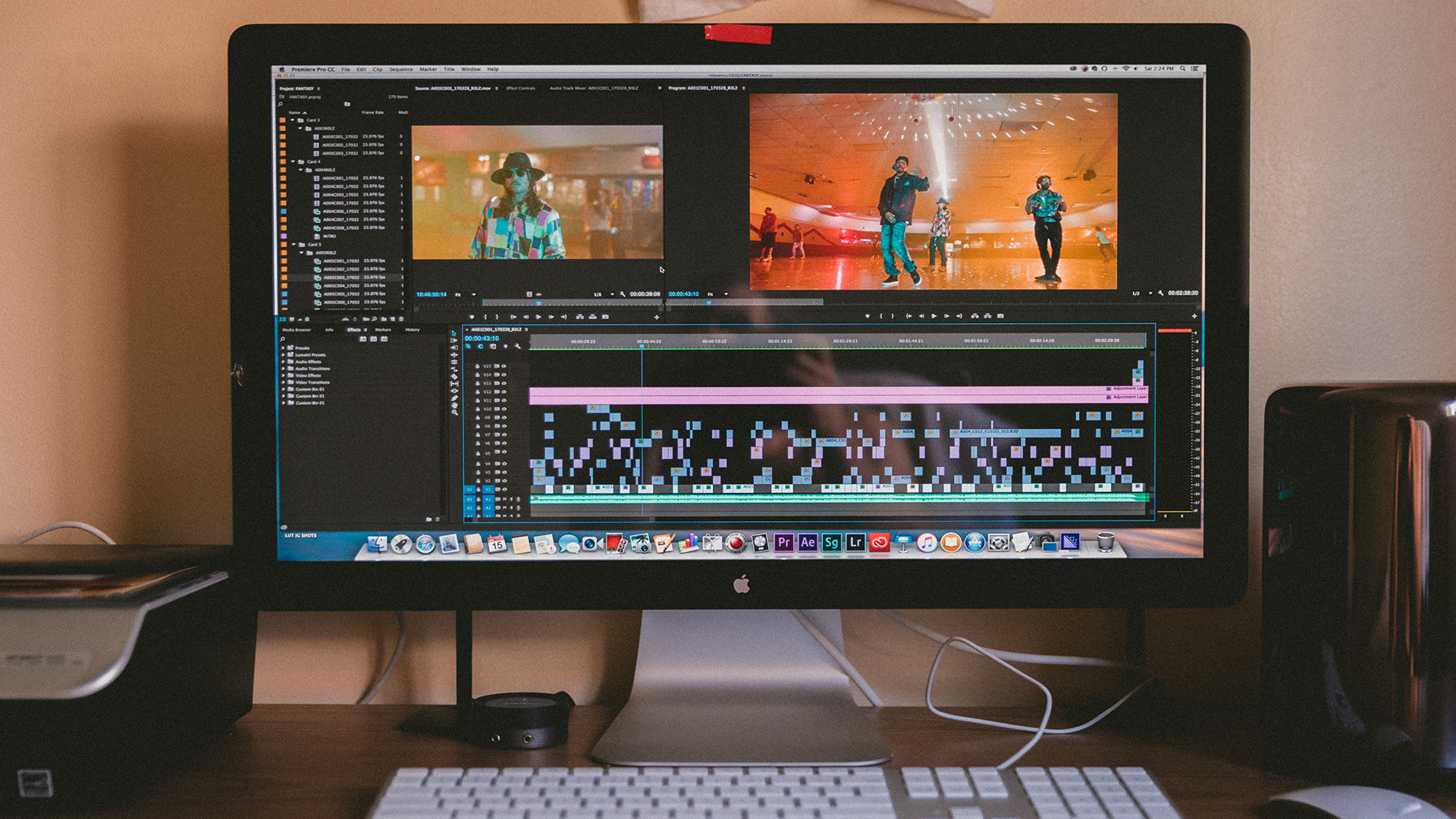動画編集をするためのパソコンの性能ってどれぐらいの基準で選べば良いのか迷いますよね。
動画編集のできるパソコンは安くはない買い物なので、慎重に購入したいところ。

動画編集のできるデスクトップパソコンのスペックはどれくらいが良い?
ついでにおすすめのパソコンを教えて欲しい。
本記事ではパソコンを自作するほど愛しており、動画編集歴2年の私が、
動画編集に必要なパソコンのスペックの目安とおすすめの動画編集用のデスクトップパソコンを紹介します。
コスパ最高のパソコンや、なるべく予算を抑えたい方のためのなるべく安いパソコンも用意しています。
タップできる目次 [非表示]
動画編集におすすめのデスクトップパソコンスペック
デスクトップパソコンはノートパソコンと違い後から拡張できる部分が多く、ノートパソコンのように画面サイズに悩んだり端子部分を確認する必要がないです。
デスクトップパソコンのスペックに関わってくる重要なポイントは
・CPU
・メモリ(RAM)
・ストレージ(HDD、SSD)
・グラフィックボード(GPU)
この4点だけを確認しておけばデスクトップパソコンの購入に失敗することはありません。
そして、結論から言うと動画編集に必要なデスクトップPCのスペックは。
CPUはcore i7以上
メモリは16GB以上
グラフィクボードはGTX1060以上
ストレージはHDD+SSD
このあたりを目安にデスクトップパソコンを決めていけば、動画編集ソフトを快適に使用できるものを購入できます。
4K映像を編集したい方はもう一段階性能が上の「【失敗しない】4K動画編集に最適なスペックとおすすめパソコンを厳選」をご覧ください。
CPUのスペック
CPUの性能が高くなるほど、動画編集だけでなくパソコンの全ての処理速度が上がるので最も重要なパーツです。
CPUにも種類がありますが、一番メジャーなIntel製のCPUで比較していきます。
| CPU性能 | 動画編集の目安 |
|---|---|
| Core i3 | 論外 |
| Core i5 | 最低限ほしいライン |
| Core i7 | 性能コスパ最高、最もおすすめ |
| Core i9 | 何でも出来る、4K画質もいける |
性能と価格のコスパが最も良いのが「Core i7」で有料編集ソフトも快適に作業が可能です。
Core i5でも動画編集ソフトの動作する性能はあるのですが、作業中にカクついたりエンコードが遅かったりと不安が残ります。
まとめ
Core i7のCPUが快適に動画編集ができて価格もリーズナブル
メモリの容量
メモリはPCで処理をするときにデータを一時保存するパーツで、メモリ容量が大きいほど一度に処理できるデータ量が多くなります。
逆にメモリ容量が足りなくなると、編集ソフトの動作が重くなったり、エラーにつながるので注意。
動画編集におすすめノートパソコンのメモリ容量はこのような感じです。
| 動画編集の目安 | |
|---|---|
| 4GB | 厳しい |
| 8GB | 最低限欲しいライン |
| 16GB | 性能コスパ最高 |
| 32GB | 4K画質もサクサク動作 |
8GBのメモリは動作が軽い無料の動画編集ソフトなら快適に使用できますが、Chromeなどのネットで調べながらの作業は若干重くなります。
16GBであれば、どの編集ソフトも快適に作業できますし32GBであれば余程の負荷をかけなければ困ることはないでしょう。
まとめ
16GBのメモリが、どの編集ソフトでも快適に動作する
ストレージの容量
ストレージは全てのデータを保存するパーツなので、容量が大きいほどデータ保存の余裕ができます。
一般的なHDDというパーツの他に、データ処理が速くなるSSDというパーツもありますが価格が少し高いです。
動画編集デスクトップパソコンの理想としては、
HDD:動画データなどを保存
SSD:編集ソフトなど処理をはやくしたいものを保存
このような両方の長所を生かした構成で使用することで使用する編集ソフトの処理スピードを速くしつつ、
動画データも余裕を持って保存できるという良いとこ取りが可能になるのでおすすめです。
最近ではNVMe SSDというSSDより更に処理速度が速いストレージもありますが、HDDとSSDほどの違いはないので無理に搭載する必要はないです。
まとめ
HDD+SSDの構成が余裕を持ってデータ管理できる
グラフィックボードのスペック
グラフィックボード(GPU)は映像処理に特化したデータ処理をするパーツです。
ですが、グラフィックボードに対応しているのは「Adobe Premiere Pro」や「Fina Cut Pro」などのプロ向けのソフトなので、
それ以外の動画編集ソフトを使用する方には必要のないパーツになります。
しかし、パソコンでゲームをプレイしたい方には重要なパーツになるので予算と相談してなるべく良い性能のGPUを搭載しましょう。
グラフィックボードをノートパソコンに搭載するのであれば
GTX1060以上のグラフィックボード
このあたりの性能を目安にしておくと映像処理もスムーズにおこなえますし、エンコードも快適になります。
GTX1060のグラフィックボードはコスパ重視で選びましたので、余裕のある方は更に性能を上げる事をおすすめします。
まとめ
GTX1060のグラフィックボードが最もコスパが良い
ゲーム・有料ソフトを入れない場合は無理に搭載しなくて良い
動画編集におすすめのデスクトップパソコン
動画を編集するためのデスクトップパソコンを紹介します。
動画編集パソコンなどの高スペックパソコンは家電量販店などではなく、BTOパソコンショップで購入したほうが、
性能の高いパソコンが安い価格で購入できますし、故障のサポートも充実しているからです。
raytrek MX
| OS | Windows 10 Home 64ビット |
|---|---|
| CPU | インテル Core i7-9700(無料アップグレード中) |
| グラフィック | NVIDIA GeForce GTX1650 4GB(無料アップグレード中) |
| メモリ | 16GB DDR4 SDRAM |
| ハードディスク | HDD 無し(追加可能) |
| SSD | Crucial MX500 1TB(無料アップグレード中) |
私が先ほど言ったおすすめの性能条件を全て満たしているドスパラのクリエイター向けPCです。
全ての動画編集ソフトが快適に使えるスペックで最もコストパフォーマンスが高いパソコンです。
期間限定の無料アップグレードキャンペーンで、全体的な性能が上がっているのでお得すぎるパーツ構成になっています。
HDDが付属していませんが、必要に応じて『構成内容を変更する』ことで追加も可能です。
NEXTGEAR i690SA2
| OS | Windows 10 Home 64ビット |
|---|---|
| CPU | インテル Core i7-9700 |
| グラフィック | NVIDIA GeForce RTX 2060 SUPER |
| メモリ | 16GB PC4-19200 |
| ハードディスク | 1TB |
| SSD | 256GB NVMe対応 |
マウスコンピューターのゲームモデル「G-Tune」から発売されているシンプルなデスクトップパソコンです。
グラフィックボードに「RTX 2060 SUPER」のかなり高性能なものが搭載されているので映像処理能力がずば抜けており、エンコードやゲームプレイが超快適。
HDD+SSDが搭載されているのも高評価ですが、SSDがNVMe対応なのでデータ処理が更に速くなり快適な作業をすることができます。
LUV MACHINES iH700X3N-SH2
| OS | Windows 10 Home 64ビット |
|---|---|
| CPU | インテル Core i7-9700 |
| グラフィック | インテル UHD グラフィックス 630 |
| メモリ | 16GB PC4-19200 |
| ハードディスク | 1TB |
| SSD | 256GB M.2 SSD |
マウスコンピューターの一般向けミニタワー型デスクトップパソコンです。
グラフィックボードが搭載されていないので、プロ向け編集ソフトでのエンコード補助などは期待できませんが、価格はかなりリーズナブルです。
ゲームをやらない・プロ向けの動画編集ソフトも使いつもりがない方にとってはかなりコスパの良いデスクトップパソコン。
IdeaCentre 720 Tower
| OS | Windows 10 Home 64ビット |
|---|---|
| CPU | インテル Core i7-9700 |
| グラフィック | インテル UHD グラフィックス 630 |
| メモリ | 16GB PC4-21300 |
| ハードディスク | 1TB |
| SSD | 1TB |
インテリアとしても調和しそうな「Lenovo」のシンプルなデスクトップパソコンです。
全面のドアにUSBポートやカードリーダーが格納されているので、外見の見栄えがかなり美しい。
また、裏のカバーが外しやすい構造で、背面からパーツの増設が全てできるようになっています。
グラフィックボード搭載のモデルを購入すればゲームや映像処理が可能になるので希望の方は「ゲーミングエディション」を選択しましょう。
動画編集用デスクトップパソコンまとめ
今回は動画編集に最適なパソコン性能と、オススメのデスクトップパソコンを紹介しました。
動画編集ソフトをついでに探したい方は「【2020年版】動画編集ソフトに迷う初心者におすすめする編集ソフト8選」をあわせてご覧ください。
-
【2020年版】動画編集ソフトに迷う初心者におすすめする編集ソフト8選
続きを見る
どうも、ムラセ(@Murase7070)でした。